Viime aikoina monet käyttäjät ovat ilmoittaneet, että kun Outlook avataan, se sulkeutuu välittömästi. Tämä Outlookin automaattinen sulkeminen voi johtua joko järjestelmän tai Outlookin vioittuneista tiedostoista, yhteensopivuusongelmista tai monista lisäosista, jotka voivat aiheuttaa Outlookin kaatumisen. Aloita lukemalla tämä artikkeli, jotta voit korjata tämän Outlookin automaattisesti sulkeutuvan ongelman.
Sisällysluettelo
Korjaus 1-Päivitä Outlookin toimivaan versioon
1. Avaa Suorita -valintaikkuna painamalla Windows + R .
2. Kirjoita cmd ja paina Ctrl + Vaihto + Enter avataksesi Komentokehote järjestelmänvalvojan oikeuksilla.
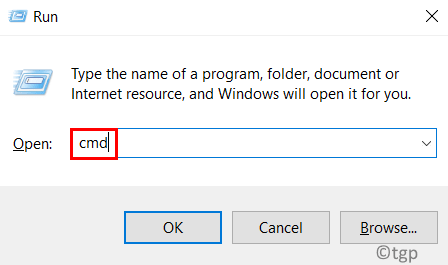
3. Kopioi ja liitä alla oleva komento komentoriville ja paina Enter.
“C: \ Program Files \ Common Files \ microsoft shared \ ClickToRun \ OfficeC2RClient.exe”/update user updatetoversion=16.0.12827.20470

4. Näet ikkunan, joka ilmoittaa, että toimistopäivityksiä ladataan.
5. Kun päivitykset on asennettu, Outlook palautetaan aiempaan työversioon.
6. Käynnistä tietokone uudelleen. Käynnistä Outlook ja tarkista, onko kaatumisongelma ratkaistu.
Korjaus 2-Käynnistä Outlook vikasietotilassa
1. Napsauta hiiren kakkospainikkeella Windows -kuvaketta ja valitse Suorita .
2. Kirjoita C: \ Program Files \ Microsoft Office \ root \ Office16 \ OUTLOOK.exe /safe ja paina Enter . Tämän tiedoston sijainti järjestelmässäsi voi olla erilainen Outlook-version mukaan.
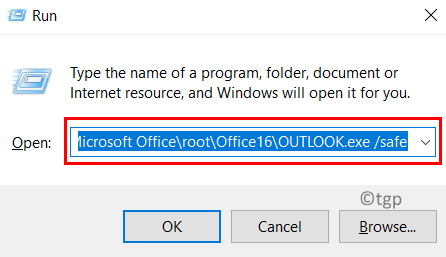
3. Jos Outlook avautuu vikasietotilassa kaatumatta, ongelmia voi olla muitakin.
Korjaus 3-Korjaa Outlookin PST-datatiedosto Saapuneet-kansion korjaustyökalulla
Joskus on mahdollista, että Outlook Personal Folders (.pst) -tiedosto on vioittunut ja se on korjattava. Tämän tiedoston tarkoituksena on pitää sähköpostisi ajan tasalla ja näyttää sähköpostit, kun työskentelet offline-tilassa. Korjaa.pst-tiedosto käyttämällä Microsoftin sisäänrakennettua Saapuneet-kansion korjaustyökalua (Scanpst.exe) seuraavasti.
1. Ensin sinun on löydettävä .pst-tiedostosi sijainti .
Avaa Outlook vikasietotilassa käyttämällä Korjaa 2 . Siirry Tiedosto -valikkoon.
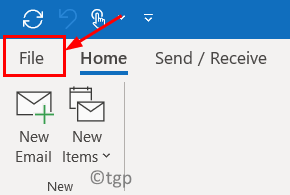
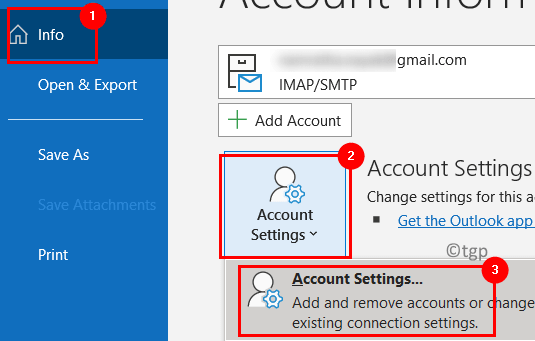
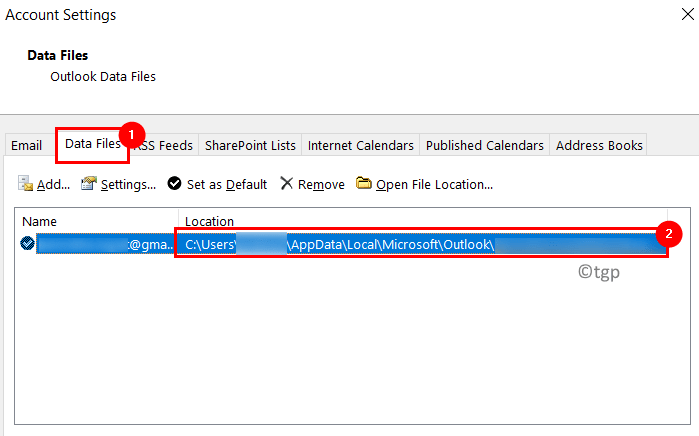
Kirjoita muistiin sähköpostitiliin liittyvän datatiedoston sijainti.
2. Avaa File Explorer (Windows + E) .
3. Siirry seuraavaan sijaintiin Outlook-versiosi perusteella:
Outlook 2019 : C: \ Program Files (x86) \ Microsoft Office \ root \ Office16 Outlook 2016 : C: \ Ohjelmatiedostot (x86) \ Microsoft Office \ root \ Office16 Outlook 2013 : C: \ Ohjelmatiedostot (x86) \ Microsoft Office \ Office15 Outlook 2010 : C: \ Ohjelmatiedostot (x86) \ Microsoft Office \ Office14 Outlook 2007 : C: \ Ohjelmatiedostot (x86) \ Microsoft Office \ Office12
4. Avaa SCANPST.EXE -tiedosto kaksoisnapsauttamalla sitä. Jos et löydä tätä tiedostoa, tee haku Windows-haun avulla tai lataa Saapuneet-kansion korjaustyökalu Microsoftin verkkosivustolta.
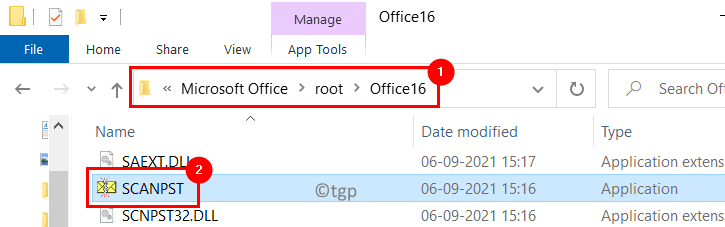
5. Liitä kohdassa Vaihe 1 mainittu datatiedoston sijainti alla olevaan tekstiruutuun Kirjoita skannattavan tiedoston nimi .
6. Napsauta Käynnistä .
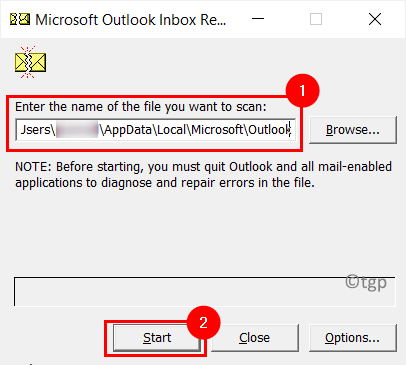
7. Jos virheitä ilmenee, voit korjata ne .
HUOMAUTUS: Voit muuttaa varmuuskopion oletusnimen tai sijainnin tiedosto ennen korjausta.
8. Kun korjaus on valmis, käynnistä Outlook uudelleen nähdäksesi, kaatuuko se edelleen, kun avaat sen.
Korjaus 4-Korjaa Microsoft Office
1. Avaa Suorita (Windows + R) ja avaa Ohjelmat ja toiminnot kirjoittamalla appwiz.cpl .
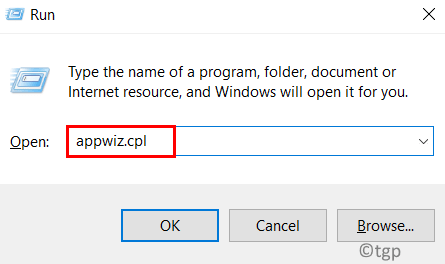
2. Vieritä ohjelmaluettelossa alaspäin ja etsi Microsoft Office tai Microsoft 365 käyttämäsi version perusteella.
3. Napsauta sitä hiiren kakkospainikkeella ja valitse Muuta -vaihtoehto.
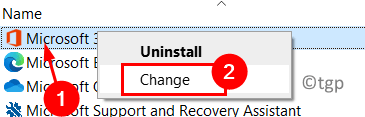
4. Valitse Pikakorjaus -kohdan valintanappi Miten haluat korjata Office-ohjelmasi -valintaikkunassa.
5. Napsauta sitten Korjaa -painiketta.
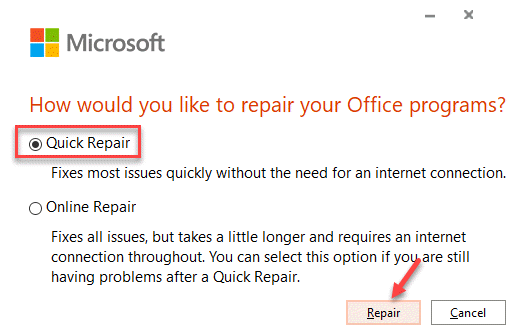
6. Napsauta vahvistuksessa Korjaa . Odota, kunnes pikakorjaus korjaa Outlookin ongelman.
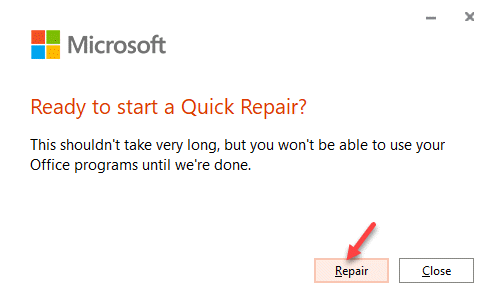
7. Jos pikakorjaus ei ratkaise ongelmaasi, valitse Online-korjaus vaiheessa 4 ja napsauta sitten Korjaa .
Kun korjaus on tehty, tarkista, onko Outlookin automaattisen sulkemisen ongelma korjattu.
Korjaus 5-Poista laitteiston kiihdytys käytöstä Outlookissa
1. Avaa Outlook vikasietotilassa käyttämällä yllä olevaa Korjaa 2 -painiketta.
2. Napsauta Tiedosto -valikkoa.
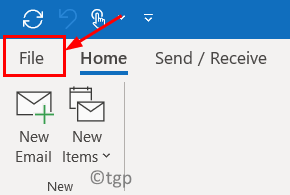
3. Valitse vasemman reunan alareunasta Asetukset .
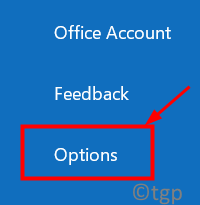
4. Siirry Outlookin asetukset -ikkunassa Lisäasetukset -välilehdelle.
5. Vieritä alas Näyttö -ryhmään ja valitse valintaruutu Poista laitteiston grafiikan kiihdytys käytöstä .
6. Napsauta OK.
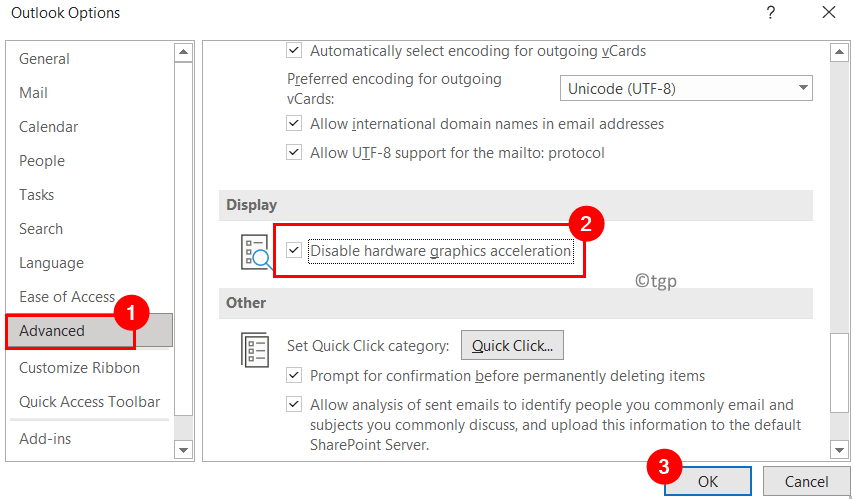
7. Käynnistä Outlook uudelleen ja tarkista, onko ongelma edelleen olemassa.
Korjaus 6-Poista kaikki Outlook-lisäosat käytöstä
1. Avaa ensin Outlook vikasietotilassa käyttämällä Korjaa 2 -painiketta.
2. Valitse Tiedosto -valikko.
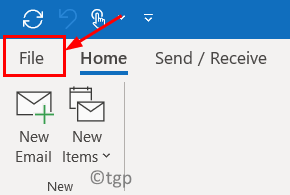
3. Napsauta Asetukset alareunassa.
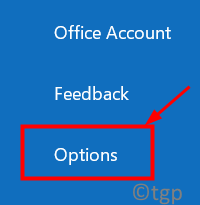
4. Valitse Apuohjelmat -välilehti Outlookin asetukset -ikkunan vasemmalla puolella.
5. Napsauta Siirry -painiketta oikealla Hallinnoi: COM-apuohjelmat -kohdan vieressä.
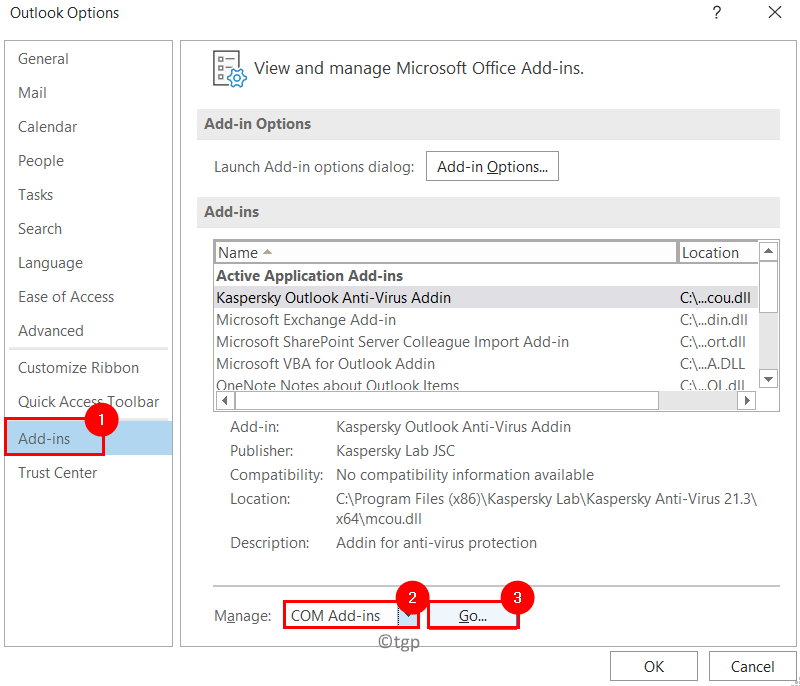
6. Poista valinta kaikista nykyisistä apuohjelmista ja napsauta OK .

7. Käynnistä uudelleen Outlook ja tarkista, avautuuko se sulkematta heti.
Korjaus 7-Käytä Microsoftin tuki-ja palautusapuria
Microsoftin tuki ja palautusapuri auttavat korjaamaan ongelmat Office 365-sovellusten, OneDriven, Outlookin, Windowsin ja muiden järjestelmän ongelmien kanssa.
1. Lataa Microsoftin tuki-ja palautusapuri Microsoft Office-latauksista . Asenna ladattu työkalu.
2. Valitse ikkunasta Outlook , jossa on viesti Minkä sovelluksen kanssa sinulla on ongelmia? . Napsauta sitten Seuraava .
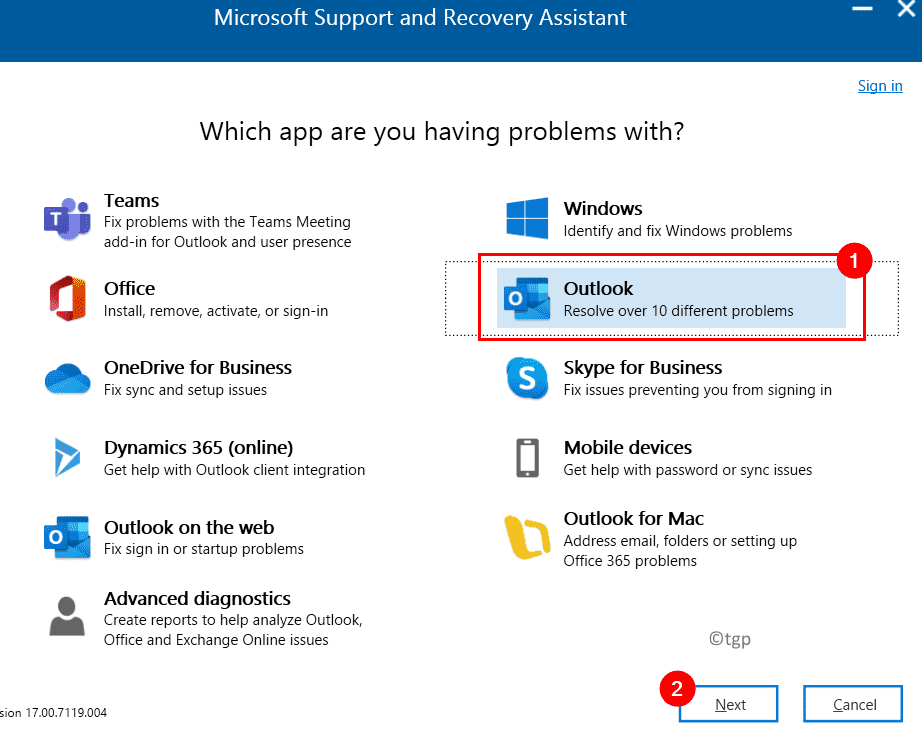
3. Valitse seuraavassa ikkunassa ongelma. Valitse tässä tapauksessa Outlook kaatuu jatkuvasti, kun viesti Microsoft Outlook on lakannut toimimasta . Napsauta Seuraava .
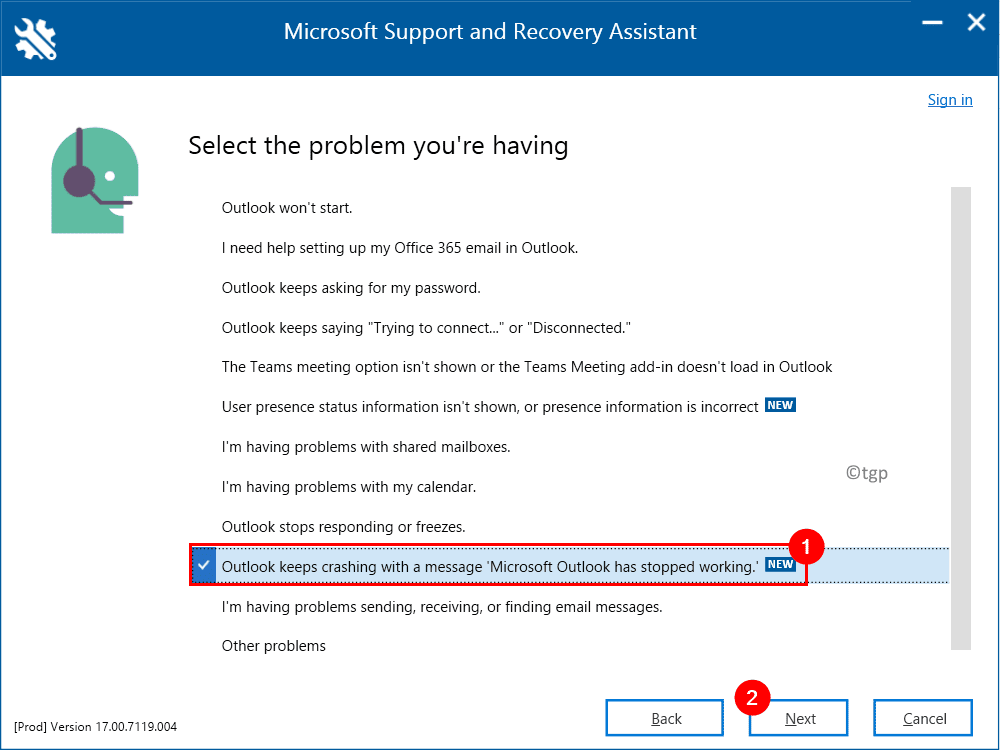
4. Kun sinua kehotetaan vahvistamaan, että käytät kyseistä laitetta, valitse Kyllä ja paina Seuraava -painiketta uudelleen.
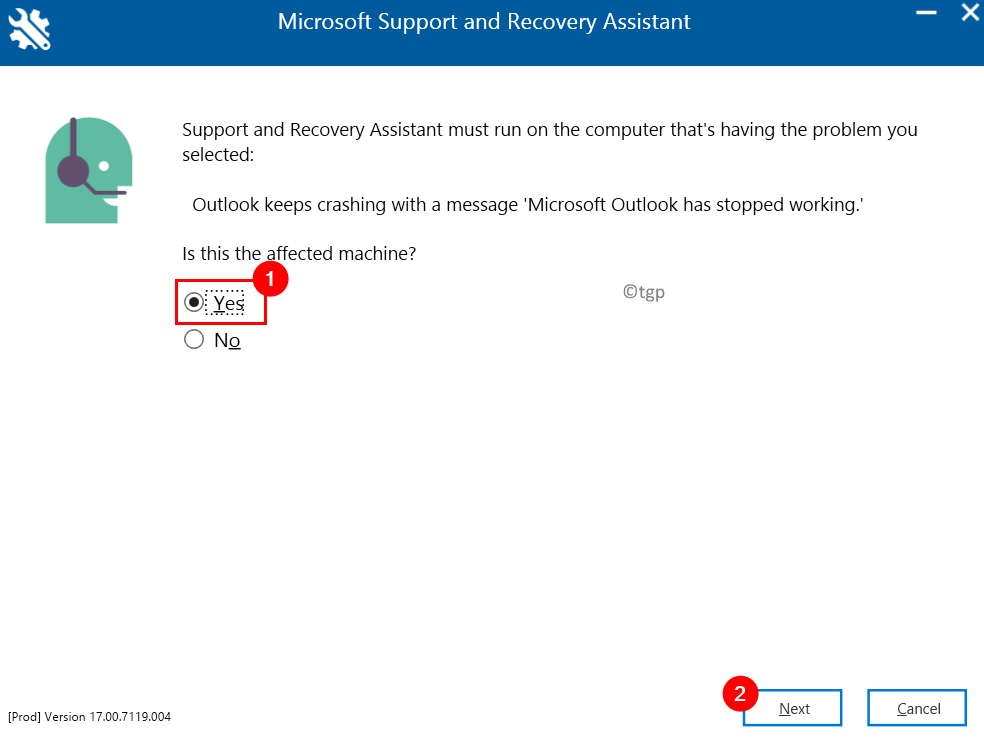
5. Kun uusi ikkuna avautuu, kirjoita Microsoft -tilisi tiedot ja paina Seuraava .
6. Kun tilisi on vahvistettu ja vahvistettu , skannaus alkaa.
6. Kun skannaus on käynnissä, näet ikkunan, jonka otsikko on Tarkistetaan . Prosessi saattaa kestää jonkin aikaa.
7. Kun skannaus on valmis, näet viestin- Olemme keränneet Outlook-määritystietosi .
8. Voit nyt tarkastella ongelmia Outlook-skannauksessa kolmen välilehden Ongelma löydetty, Yksityiskohtainen näkymä ja Kokoonpanon yhteenveto -välilehden alla. Valitse ongelma, niin näet yksityiskohtaisen kuvauksen ja linkin artikkeliin ongelman ratkaisemiseksi.
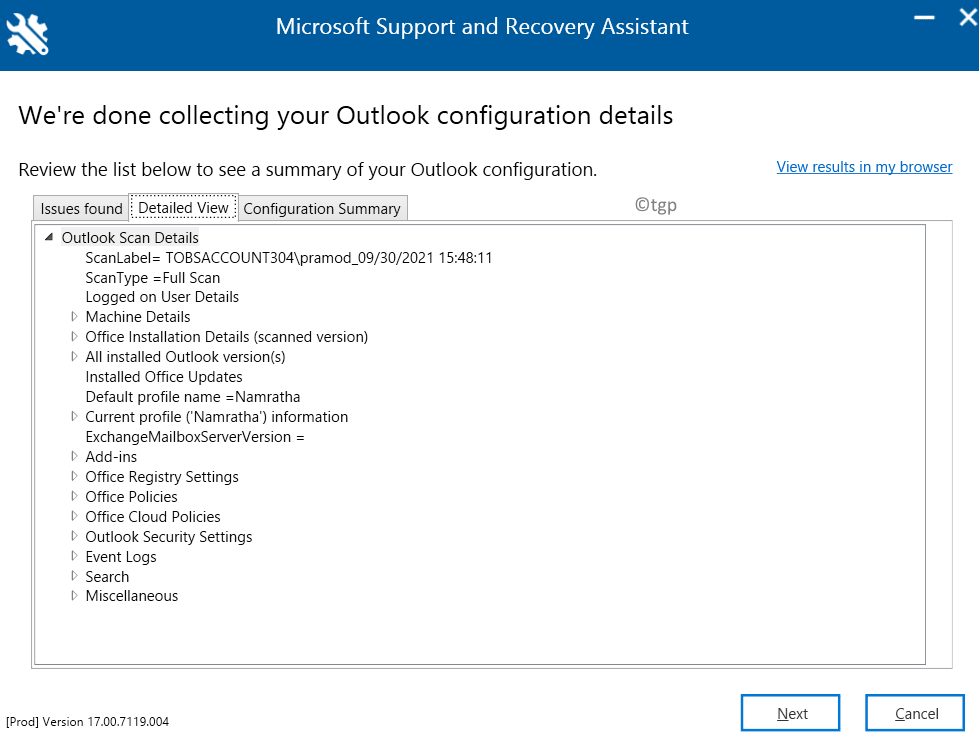
Tarkista nyt, pystytkö ratkaisemaan ongelman Outlookin avaamisen aikana.
Jos ongelma ei ratkea, käytä Outlookin lisädiagnostiikkaa , joka on mainittu alla olevissa vaiheissa.
1. Valitse Lisädiagnostiikka -osa Microsoftin tuen ja palauttamisen avustajasta, kun se avautuu. Napsauta Seuraava .
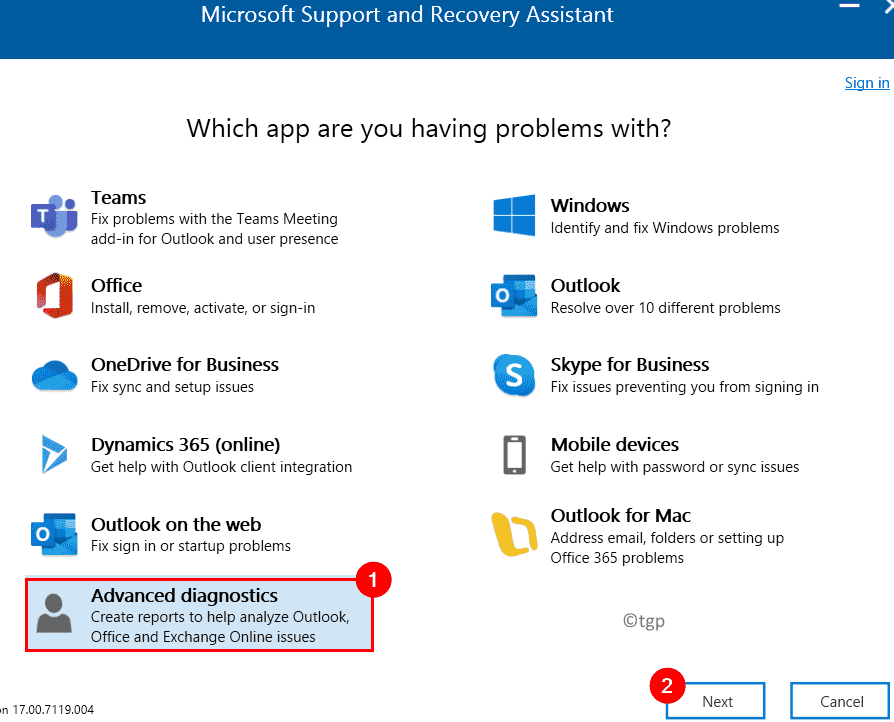
2. Valitse seuraavassa ikkunassa Outlook sovellukseksi, jolle haluat suorittaa Advanced Diagnostic-ohjelman, ja napsauta Seuraava .
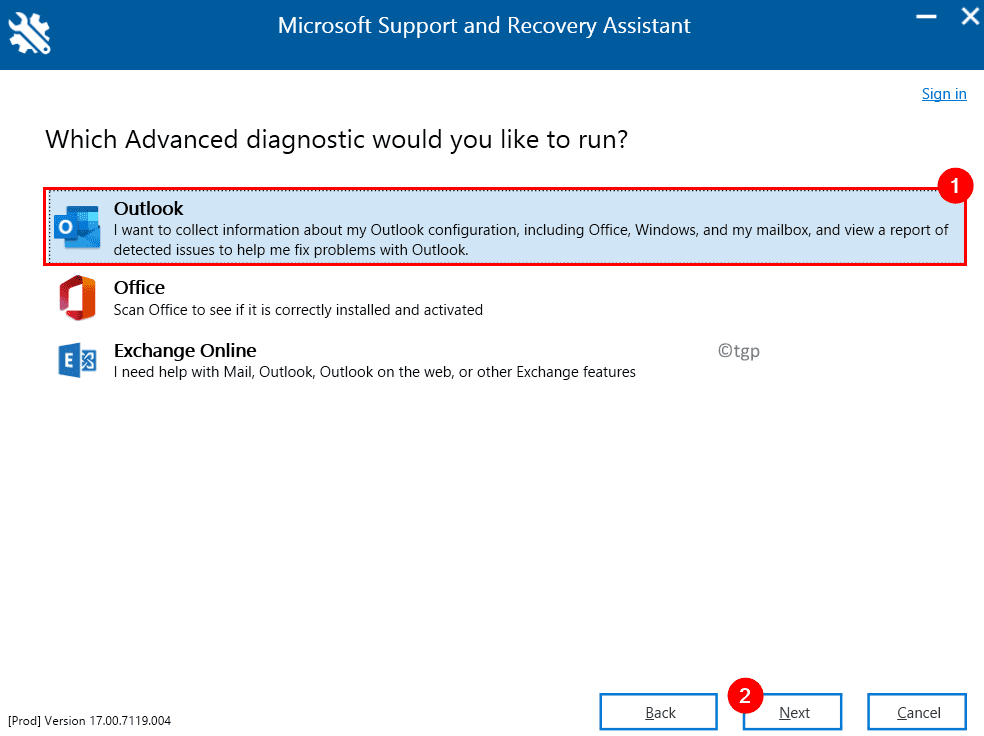
3. Selvitä ongelma noudattamalla vaiheita 4–8 , kuten edellä mainittiin.
Kiitos, että luit.
Outlookin täytyy nyt toimia ilman kaatumista ja sulkeminen automaattisesti, kun avaat se. Kommentoi ja kerro meille, mikä korjaus toimi sinulle.
Ohjelmistosuunnittelijasta tuli opettaja, jolla on laaja opetuskokemus yliopistoissa. Työskentelen parhaillaan intohimoni puolesta kirjoittaa.
